Qu’est-ce que SQL Server Management Studio (SSMS) ?
S'applique à : SQL Server
Azure SQL Database
Azure SQL Managed Instance
Azure Synapse Analytics
SQL Server Management Studio (SSMS) est un environnement intégré pour la gestion des infrastructures SQL. Utilisez SSMS pour accéder à, configurer, gérer, administrer et développer tous les composants de SQL Server, Azure SQL Database, Azure SQL Managed Instance, SQL Server sur une machine virtuelle Azure et Azure Synapse Analytics. SSMS fournit un utilitaire unique et complet qui associe un vaste ensemble d’outils graphiques à différents éditeurs de script performants, pour permettre aux développeurs et aux administrateurs de base de données de tous niveaux d’avoir accès à SQL Server.
- Télécharger SQL Server Management Studio (SSMS)
- Télécharger SQL Server Developer
- Télécharger Visual Studio
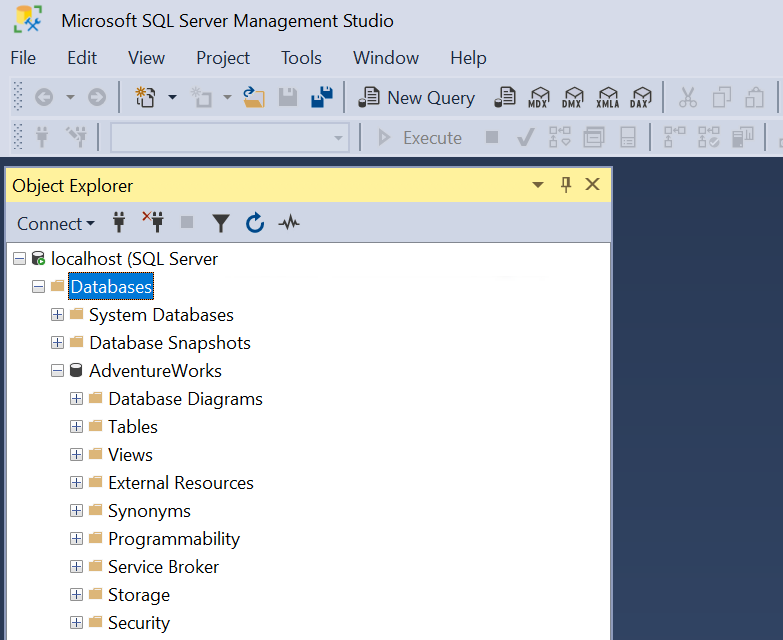
Composants de SQL Server Management Studio
| Description | Composant |
|---|---|
| L'Explorateur d'objets permet de visualiser et de gérer tous les objets d'une ou de plusieurs instances de SQL Server. | l’Explorateur d’objets |
| Utilisez l’Explorateur de modèles pour générer et gérer des fichiers de texte réutilisable que vous utilisez pour accélérer le développement de requêtes et de scripts. | l’Explorateur de modèles |
| Utilisez l'explorateur de solutions, qui est obsolète, pour créer des projets afin de gérer les éléments d'administration tels que les scripts et les requêtes. | Explorateur de solutions |
| Utilisez les outils de conception visuelle inclus dans SSMS pour générer des requêtes, des tables et des bases de données de diagrammes. | Visual Database Tools |
| Utilisez les éditeurs de langage du SSMS pour construire et déboguer de manière interactive des requêtes et des scripts. | Éditeurs de texte et de requête |
SQL Server Management Studio pour le décisionnel
Utilisez SSMS pour accéder à Analysis Services, Integration Services et Reporting Services, les configurer, les gérer et les administrer. Bien que ces trois technologies de veille stratégique s'appuient sur le SSMS, les tâches administratives associées à chacune d'elles sont légèrement différentes.
Remarque
Pour créer et modifier les solutions Analysis Services, Integration Services et Reporting Services, utilisez SQL Server Data Tools (SSDT) et non SSMS. SQL Server Data Tools (SSDT) est un environnement de développement basé sur Microsoft Visual Studio.
Gérer Analysis Services
SQL Server Management Studio (SSMS) vous permet de gérer les objets Analysis Services, notamment d'effectuer des sauvegardes et de traiter des objets.
SSMS fournit un projet Analysis Services Script dans lequel vous pouvez développer et enregistrer des scripts écrits en Multidimensional Expressions (MDX), Data Analysis Expressions (DAX), Data Mining Extensions (DMX) et XML for Analysis (XMLA).
Ces scripts sont utilisés pour effectuer des tâches de gestion ou pour recréer des objets tels que des bases de données et des instances sur les cubes Analysis Services. Par exemple, vous pouvez développer un script XMLA dans un projet Analysis Services Script pour créer de nouveaux objets directement sur une instance existante. Ces projets peuvent être enregistrés au sein d'une solution et intégrés avec un système de contrôle de code source.
Remarque
Il est à noter que si DAX a été conçu à l'origine pour les modèles de données tabulaires, il peut également être utilisé pour interroger des modèles multidimensionnels dans SQL Server Analysis Services. SSMS peut exécuter DAX et MDX, mais il faut tenir compte de certaines considérations concernant le modèle avec lequel vous travaillez et le type de requêtes que vous avez l'intention d'exécuter.
Pour plus d'informations sur le projet de scripts Analysis Services dans SSMS, voir Projet de scripts Analysis Services.
Gérer les solutions de services d'intégration
SQL Server Management Studio (SSMS) peut être utilisé pour gérer et surveiller les paquets SSIS en cours d'exécution. Vous pouvez organiser les packages dans des dossiers, les exécuter, les importer, les exporter et les mettre à niveau. Cependant, depuis SSIS 2012, le stockage des paquets a changé. Ils ne sont plus stockés dans la base de données msdb du serveur de l'instance par défaut, mais sont désormais gérés par la base de données SSIS Catalog (SSISDB). Cela signifie que vous ne pouvez plus gérer les paquets de la même manière que dans les versions précédentes de SSIS. Vous pouvez toujours utiliser SSMS pour gérer la base de données du catalogue SSIS, mais vous devez utiliser le nœud Catalogues de services d'intégration dans l'Explorateur d'objets.
La dernière version de SSMS fournit un environnement intégré pour la gestion de toute infrastructure SQL. Il permet également aux utilisateurs d'exécuter des paquets SSIS stockés dans le catalogue SSIS à partir de l'explorateur d'objets dans SSMS.
L'assistant d'importation et d'exportation du SSMS peut être utilisé pour créer des paquets SSIS, ce qui constitue un bon point de départ pour se familiariser avec SSIS. Cependant, vous devez utiliser les SQL Server Data Tools (SSDT) pour créer et gérer vos paquets pour les paquets plus complexes.
Gérer les projets Reporting Services
SQL Server Management Studio (SSMS) permet d'activer les fonctionnalités de Reporting Services, d'administrer le serveur et les bases de données et de gérer les rôles et les tâches. Vous pouvez gérer les planifications partagées à l'aide du dossier Planifications partagées et gérer les bases de données du serveur de rapports (ReportServer, ReportServerTempDB). Lorsque vous déplacez une base de données du serveur de rapports vers une nouvelle instance de SQL Server, vous devez créer un RSExecRole dans la base de données système master.
Pour plus d'informations sur ces tâches, vous pouvez consulter les articles sur les services de reporting dans SSMS, l'administration d'une base de données Report Server et la création du RSExecRole:
- Reporting Services dans SSMS
- Administrer une base de données du serveur de rapports
- Créer le RSExecRole
Vous gérez également le serveur en activant et configurant différentes fonctionnalités, en définissant les valeurs par défaut du serveur, et en gérant des rôles et des travaux.
Pour plus d’informations sur ces tâches, consultez les articles suivants :
- Définir les propriétés du serveur de rapports
- Créer, supprimer ou modifier un rôle
- Activation et désactivation de l'impression côté client pour Reporting Services
SSMS fournit un environnement intégré pour la gestion de toute infrastructure SQL, y compris SSRS. Dans le portail web, vous pouvez activer des fonctions, définir les paramètres par défaut du serveur, gérer les travaux en cours, afficher des rapports personnalisés et créer et gérer des planifications partagées.
Remarque
Bien que SSMS offre diverses possibilités de gestion pour SSRS, il ne remplace pas Report Manager online ou Report Services Configuration Manager. Il est recommandé de se tenir au courant des dernières versions et de la documentation afin de garantir une gestion efficace de SSRS dans SSMS. Si vous avez des questions spécifiques ou si vous avez besoin d'aide, n'hésitez pas à les poser.
Versions en langues autres que l'anglais
Le blocage sur l’installation en plusieurs langues a été levé. Vous pouvez installer SSMS en allemand sur un ordinateur Windows français. Si la langue du système d'exploitation ne correspond pas à la langue du SSMS, l'utilisateur doit changer la langue sous Outils > Options > Paramètres internationaux. Sinon, SSMS affiche l’interface utilisateur en anglais.
Pour plus d'informations sur les différences de langues avec les versions précédentes, voir Installer des versions de SSMS dans des langues autres que l'anglais.
Politique de support
À partir de SSMS 17.0, l’équipe SQL Tools a adopté la stratégie de cycle de vie moderne Microsoft.
Lisez l’annonce sur la stratégie de cycle de vie moderne. Pour plus d’informations, consultez les Questions fréquentes (FAQ) sur la politique de cycle de vie moderne.
Pour obtenir des informations sur la collecte de données de diagnostic et l'utilisation des fonctionnalités, voir le supplément sur la confidentialité et la collecte de données de diagnostic de SQL Server.
Outil multiplateforme
SSMS s’exécute uniquement sur Windows (AMD ou Intel). Si vous avez besoin d’un outil qui s’exécute sur d’autres plateformes que Windows, envisagez Azure Data Studio. Azure Data Studio est un outil multiplateforme qui s’exécute sur macOS, Linux, ainsi que Windows. Pour plus d’informations, consultez Azure Data Studio.
 Obtenir de l’aide
Obtenir de l’aide
- Idées pour SQL : vous avez des suggestions pour améliorer SQL Server ?
- Questions et réponses Microsoft (SQL Server)
- DBA Stack Exchange (balise sql-server) : posez des questions sur SQL Server
- Stack Overflow (balise sql-server) : réponses aux questions sur le développement SQL
- Reddit : discussion générale sur SQL Server
- Termes du contrat de licence Microsoft SQL Server et autres informations
- Options de support pour les utilisateurs professionnels
- Contacter Microsoft
- Aide et commentaires supplémentaires pour SQL Server
 Contribuer à la documentation SQL
Contribuer à la documentation SQL
Saviez-vous que vous pouvez modifier le contenu SQL vous-même ? Dans ce cas, non seulement vous nous aidez à améliorer notre documentation, mais vous êtes également cité en tant que contributeur à la page.
Pour plus d’informations, consultez Guide pratique pour contribuer à la documentation SQL Server